| Filename | Hướng dẫn sử dụng FileZilla để upload, download, quản lý file và folder trên VPS qua giao thức SFTP |
| Permission | rw-r--r-- |
| Author | Unknown |
| Date and Time | 11:09 |
| Label | Tut Server - VPS |
| Action |
Khi sử dụng batch scriptCentminMod để cài đặt web server, hẳn bạn chưa biết rằng csript này không cài đặt cho bạn dịch vụ VSFTPD, điều này sẽ gây khó cho bạn nếu bạn muốn thực hiện các thao tác như upload, download, quản lý file và folder… trên server qua FTP. Giải pháp trong tình huống này đó là sử dụng giao thức SFTP. Tuy tốc độ download và upload của giao thức SFTP chậm hơn so với FTP nhưng lại có tính bảo mật cao hơn, hơn nữa chúng ta không cần cài thêm chương trình gì vào VPS/Server.
Trong bài viết này, tôi sẽ hướng dẫn bạn sử dụng FileZilla để thực hiện để upload, download, quản lý file và folder… trên vào VPS/Server qua giao thức SFTP.
Trước hết, máy tính của bạn phải được cài đặt FileZilla. Bạn có thể xem cách cài đặt và sử dụng FileZilla tại đây.
Tiếp theo, bạn phải có thông tin truy cập SSH vào server/VPS, gồm:
- Địa chỉ IP của server (ví dụ server của tôi: 192.30.34.46)
- Tên đăng nhập (ví dụ: root)
- Mật khẩu đăng nhập (ví dụ: 123456)
Tiến hành như sau:
*) Tại giao diện chính của FileZilla, chọn menu File/Site Manager… (phím tắt Ctrl + S)
*) Tại cửa sổ Site Manager, chọn New Site, đặt tên cho nó, ví dụ DanhGiaHost
*) Điền các thông tin bạn có vào:
1. Host: Địa chỉ IP của server (nếu bạn đã trỏ domain về server thì có thể sử dụng domain)
Port: 22
2. Protocol: Chọn SSH File Tranfer Protocol
3. User: Tên đăng nhập
4. Password: Mật khẩu đăng nhập.
Logon Type: Chọn Normal
Xong, chọn Connect để kết nối.
Lần đầu tiên bạn kết nối sẽ só một cảnh báo hiện ra, bấm OK để lưu lại thông tin host key.
Sau khi kết nối xong, bạn có thể thực hiện các thao tác như upload, download, chmod, rename file, rename directory, create file, create directory… thông qua thao tác chuột phải hoặc kéo thả rất thuận tiện.
Mẹo: Có thể truy cập nhanh đến các server/VPS đã thêm vào Site Manager bằng cách bấm vào nút mũi tên bên cạnh biểu tượng Site Manager, và chọn trong danh sách xổ xuống.
Chúc các bạn thành công!
 Khi sử dụng batch script
Khi sử dụng batch script






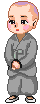
0 nhận xét:
Đăng nhận xét